Como alterar o administrador do Windows
Por Felipe Freitas | Editado por Bruno Salutes | 26 de Maio de 2022 às 09h15
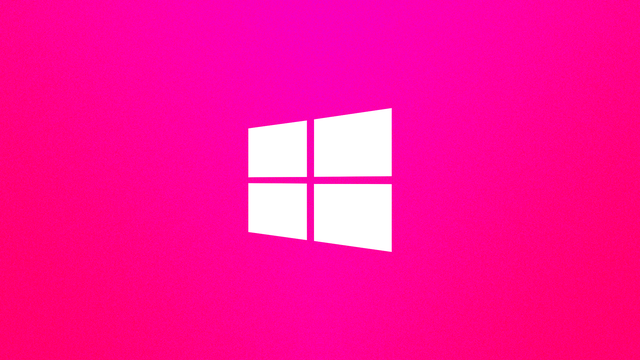
Aprender como alterar o administrador do Windows pode ser uma configuração muito prática. Isso porque o sistema operacional permite que mais de um usuário tenha acesso às permissões de administrador. Tal configuração é interessante para quem costuma a compartilhar o computador com outras pessoas, afinal, como administrador você também pode permitir que outros usuários realizem ações importantes no sistema.
Para alterar ou adicionar outros administradores no Windows, é necessário estar logado no perfil do administrador. Mas, além disso, o processo também é um pouco diferente entre versões do sistema operacional. Nesta matéria, veja como alterar o administrador do Windows!
Como alterar o administrador no Windows 10 e 11
- Acesse "Configurações";
- No menu lateral esquerdo, clique na categoria "Contas";
- Depois, clique em "Família e outros usuários";
- Em seguida, clique sobre o botão "Alterar tipo de conta" sobre o usuário selecionado;
- Daí é só marcá-lo como "Administrador" e clicar em "Concluído".
Como alterar o administrador no Windows 7
- Acesse o "Painel de Controle";
- Clique na categoria "Contas de Usuário";
- Depois, clique em "Alterar tipo de conta";
- Nessa página, você pode visualizar todos os usuários disponíveis;
- Selecione o usuário desejado e clique em "Alterar tipo de conta" novamente;
- Por fim, marque a opção "Administrador" para concluir a ação.
Feito isso, reinicie seu computador para salvar as novas configurações de administrador. Gostou dessa dica? Compartilhe essa matéria com seus amigos que usam Windows!